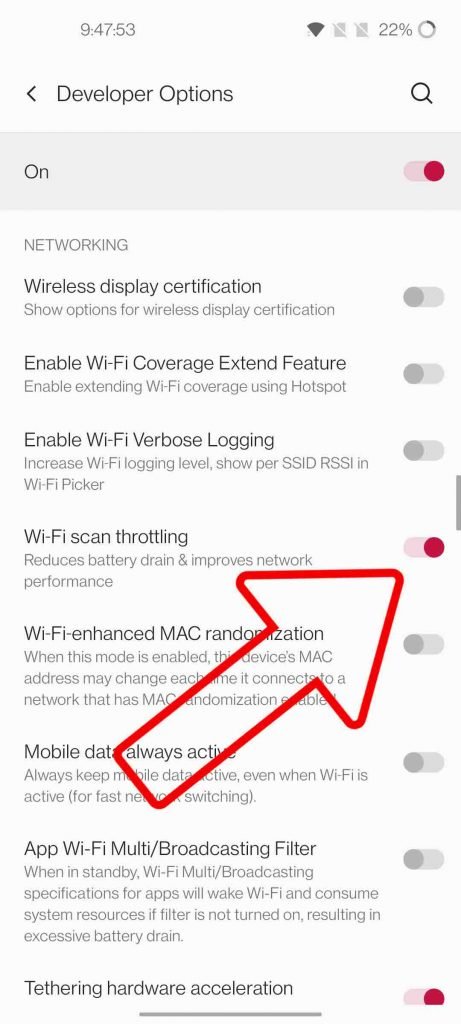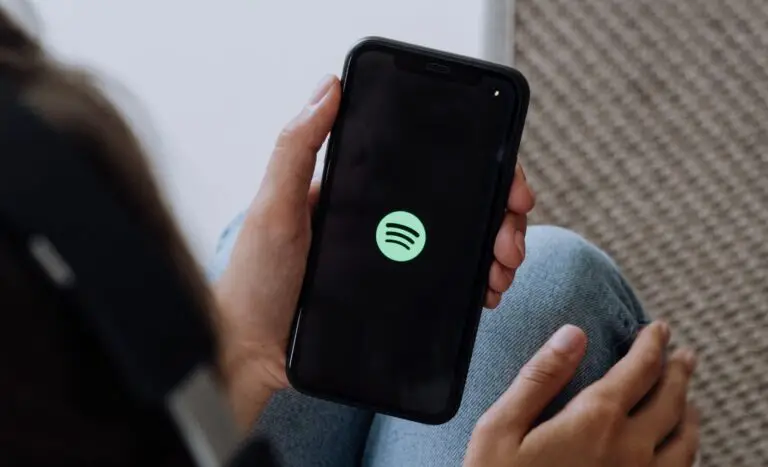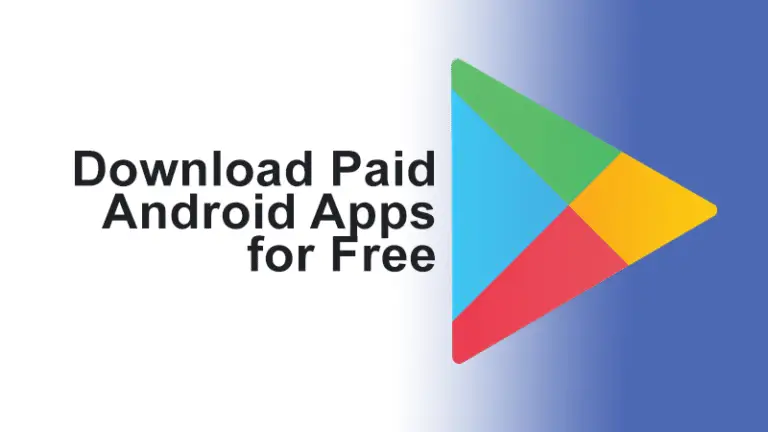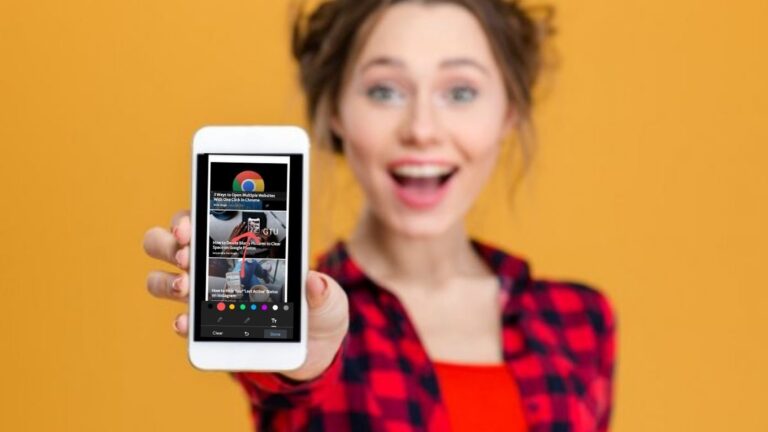10 paramètres cachés utiles dans Android que vous devez connaître
Avec chaque nouvelle version d’Android, Google introduit de nouvelles fonctionnalités, dont certaines ajoutent à votre productivité et à votre confidentialité, tandis que certaines d’entre elles sont amusantes et intéressantes à avoir. Mais comme tous les téléphones ne disposent pas de la version la plus récente et la plus récente d’Android pour essayer ces nouvelles fonctionnalités, certaines fonctionnalités cachées sont déjà disponibles dans les versions précédentes d’Android, qui font plus tard sa sortie officielle dans les versions plus récentes. Ici, nous avons respecté 10 paramètres cachés dans Android que vous devriez vérifier.
Aussi, lisez | Top 10 des astuces, astuces et fonctionnalités cachées d’Android 12
10 paramètres cachés utiles sur Android
Étant donné que la plupart des paramètres Android cachés se trouvent dans le menu Options pour les développeurs, vous devez activer les options pour les développeurs en appuyant 7 fois sur le numéro de version de votre téléphone. Une fois terminé, les options du développeur apparaîtront sous les paramètres du système.
Noter: Si vous ne trouvez pas le numéro de version ou les options du développeur, vous pouvez le rechercher dans les paramètres du téléphone.
Aussi, lisez | Android 11 Trucs et astuces: bulle de discussion, enregistrement d’écran et plus
Les services en cours d’exécution
Même si vous supprimez toutes les applications du menu récent, certaines applications continuent de fonctionner en arrière-plan, ce qui peut vider votre batterie, augmenter la consommation de données et occuper la RAM. Vous pouvez supprimer manuellement ces applications à partir des options de développement.
- Ouvrir les paramètres du téléphone
- Sous Système, accédez aux Options du développeur
- Cliquez sur Running Services
- Appuyez sur l’application que vous souhaitez tuer
- Appuyez sur le bouton d’arrêt
Aussi, lisez | [Guide] Activer le mode de jeu caché dans Android 12 bêta
Désactiver tous les capteurs
Cette astuce améliorera votre confidentialité, car en un seul clic, vous pouvez désactiver tous les capteurs de votre téléphone comme le micro, l’appareil photo, le GPS, etc. Vous n’avez pas besoin d’avoir Android 12 sur votre téléphone pour l’utiliser, vous pouvez utiliser cette astuce sur votre téléphone maintenant. Cette astuce peut également être utilisée pour blaguer vos amis.
- Accédez aux options pour les développeurs
- Cliquez sur Quick Settings Developer Tiles
- Activer la bascule pour les capteurs désactivés
- Désactivez maintenant tous les capteurs à partir de la bascule des paramètres rapides en un seul clic
Aussi, lisez | Certaines applications Android ne fonctionnent pas sur les données mobiles? 10 façons d’y remédier
Partager un faux emplacement (simulé)
Si vous souhaitez partager un faux emplacement avec quelqu’un, vous pouvez également le faire, il existe également une option de développeur intégrée. Pour ce faire, vous devez disposer d’une fausse application GPS, qui peut être facilement téléchargée depuis Google Play Store. Une fois que vous avez téléchargé l’application, suivez ces étapes.
- Accédez aux options pour les développeurs
- Faites défiler vers le bas pour sélectionner l’application de localisation fictive
- Sélectionnez l’application Fake GPS que vous avez téléchargée
- Ouvrez l’application et partagez le faux emplacement
Afficher le taux de rafraîchissement en temps réel
De nos jours, la plupart des téléphones sont livrés avec des affichages à taux de rafraîchissement élevé tels que 90 Hz, 120 Hz et même 144 Hz. Mais savez-vous qu’ils fonctionnent à la fréquence de rafraîchissement maximale tout le temps, et même certaines applications ne prennent pas en charge des taux de rafraîchissement plus élevés? Avec cette astuce, vous pouvez connaître le taux de rafraîchissement en temps réel de votre téléphone, tout en utilisant certaines applications.
- Accédez aux options pour les développeurs
- Faites défiler vers le bas pour afficher le taux de rafraîchissement
- Activer la bascule
- Vous pouvez maintenant voir le taux de rafraîchissement en temps réel pour différentes applications
Aussi, lisez | 6 façons de réparer Android ne peut pas se connecter au Wifi mais dit sauvegardé, sécurisé
Extension de couverture Wi-Fi
Di vous savez que vous pouvez utiliser votre téléphone comme répéteur Wifi. Cela étendra la portée du Wifi auquel vous êtes connecté, en augmentant les signaux avec le point d’accès de votre téléphone.
Données mobiles toujours actives
Il arrive parfois que, lorsque vous êtes connecté à votre WiFi, vous devez sortir ou vous déplacer vers un autre endroit, pendant que vous assistez à une réunion en ligne, ou peut-être que vous téléchargez quelque chose ou que vous jouez à un jeu en ligne. Maintenant, si vous déménagez, vous perdrez évidemment votre connectivité pendant un certain temps pendant que vous passez du WiFi aux données mobiles. Avec cette astuce, vous pouvez éviter de perdre votre connectivité et basculer rapidement vers vos données cellulaires.
- Accédez aux options pour les développeurs
- Faites défiler jusqu’à Données mobiles toujours actives
- Il ne s’agit pas de désactiver vos données mobiles, pour une commutation plus rapide et transparente
Aussi, lisez | Obtenez iOS 14, Android 11 Double-Tap Gesture sur n’importe quel téléphone
Accélérez votre ancien téléphone
Avec le temps, votre ancien téléphone devient lent et lent, comme lors de l’ouverture d’applications ou de la navigation dans l’interface utilisateur. Cela est dû à un matériel qui ne peut pas suivre le rythme, et les applications peuvent devenir lourdes, et il existe également d’autres raisons à cela. Il y a une chose que vous pouvez faire pour améliorer la vitesse, c’est de réduire ou de désactiver complètement les animations. Les animations peuvent consommer suffisamment de temps du processeur, avec des animations réduites ou inexistantes, le processeur peut lancer une application rapidement et utiliser le temps gagné pour d’autres tâches de traitement.
- Accédez aux options pour les développeurs
- Faites défiler les animations sous la catégorie de dessin
- Réduisez ou désactivez toutes les animations
Simuler l’espace colorimétrique
De nos jours, certaines marques proposent une fonction permettant d’ajuster la tonalité de couleur de l’écran, alors que certaines ne l’offrent pas. Il existe une fonction intégrée pour régler la tonalité de couleur de l’écran de votre téléphone, vous pouvez choisir parmi quelques tonalités de couleur prédéfinies déjà disponibles.
- Accédez aux options pour les développeurs
- Faites défiler vers le bas pour simuler l’espace colorimétrique
- Choisissez le préréglage de couleur de votre choix
Limitation du scan WiFi
Si vous êtes quelqu’un comme moi qui oublie de désactiver le Wi-Fi sur mon téléphone lorsqu’il n’y a pas de réseau enregistré à proximité. Cela permettra à votre téléphone de continuer à rechercher en permanence le WiFi, ce qui épuisera la durée de vie de votre batterie. Mais avec cette astuce, vous pouvez réduire cette fréquence à 4 fois en 2 minutes tout en utilisant une application, et seulement 1 fois en une heure. Cela économise de la batterie de votre téléphone lorsque le WiFi est laissé activé.
- Accédez aux options pour les développeurs
- Faites défiler jusqu’à Limitation de l’analyse Wi-Fi
- Activer la bascule
Aussi, lisez | 7 façons de corriger l’erreur « Malheureusement, l’application s’est arrêtée » sur Android
Disposition RTL
C’est la dernière astuce et la plus excitante, vous pouvez utiliser cette astuce pour vous amuser avec vos amis ou même les blaguer. Cette astuce retournera l’écran horizontalement, ce qui signifie qu’elle retournera temporairement le côté droit de l’écran vers le côté gauche, et lorsque votre ami décroche ce téléphone, il / elle pensera que son téléphone est en panne ou que le logiciel a des problèmes. , n’est-ce pas amusant? Ne vous inquiétez pas, cela peut être corrigé en inversant les étapes.
Aussi, lisez | 3 façons d’empêcher l’écran du téléphone Android de s’éteindre automatiquement
Voici donc 10 paramètres Android cachés que vous pouvez essayer sur votre téléphone ou sur le téléphone de votre ami. Notez que certains de ces paramètres peuvent vider rapidement la batterie et certains peuvent ne pas fonctionner sur votre téléphone en fonction de la version d’Android.
Aussi, lisez | Comment obtenir des commandes de musique de style Android 11 sur n’importe quel smartphone Android